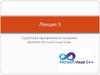Similar presentations:
Создание программ на контроллере EV3
1. Создание программ на контроллере EV3
Швецова С.В.Педагог ДО ГТДЮ
2. Создание программы
1. Откроем вкладку BrickProgram на контроллере. На
экране отображаются два
блока – Старт и Цикл,
соединенные проводом.
Вертикальная прерывистая
линия между блоками
показывает, что вы можете
добавить блоки в программу.
2. Нажмите клавишу Вверх,
чтобы добавить новый блок из
Палитры блоков.
3.
3. В Палитре блоков используйтеклавиши Вверх, Вниз, Вправо и
Влево для выбора нужного блока.
4. Двигайтесь до конца Вверх,
чтобы открыть палитру
дополнительных блоков. Двигаясь
до конца Вниз, вы вернетесь к
вашей программе.
5. Все блоки делятся на два типа:
блоки Действия и блоки
Ожидания. Блоки действия
обозначены черной стрелкой в
правом верхнем углу, блоки
ожидания – песочными часами. В
Палитре блоков находятся 6
блоков Действия и 11 блоков
Ожидания.
4. Добавление нового блока
6. Выберите нужный блок,остановившись на нем и
нажмите центральную
клавишу на контроллере. Вы
вернетесь в вашу программу.
7. В программе вы можете
перемещаться между
блоками, используя клавиши
Вправо и Влево.
8. Нажмите центральную
клавишу, чтобы изменить
параметры выбранного
(подсвеченного) блока
(всегда находится в центре
экрана) или чтобы добавить
новый блок, если выбран
соединительный провод и
линия Добавить блок видна.
5. Изменение и удаление блоков
9. В каждом блоке вы можетеизменить один параметр,
используя клавиши Вверх и Вниз.
Когда вы выбрали необходимое
значение параметра, нажмите
центральную клавишу.
10. Если вам нужно удалить блок
из программы, выделите его и
нажмите клавишу Вверх. Вы
перейдете в палитру блоков, где
необходимо переместить курсор
на корзину, находящуюся слева, и
нажать центральную клавишу.
6. Запуск и сохранение программы
11. Чтобы запустить программу,переместите курсор на самый
первый блок – Старт – и нажмите
центральную клавишу.
12. Чтобы сохранить программу,
передвигайтесь до конца влево
экрана до значка Сохранить.
13. Вы можете открыть уже
существующую программу, выбрав
значок открыть, находящийся под
значком сохранить. Используйте
клавиши Вверх и Вниз для
перемещения между ними.






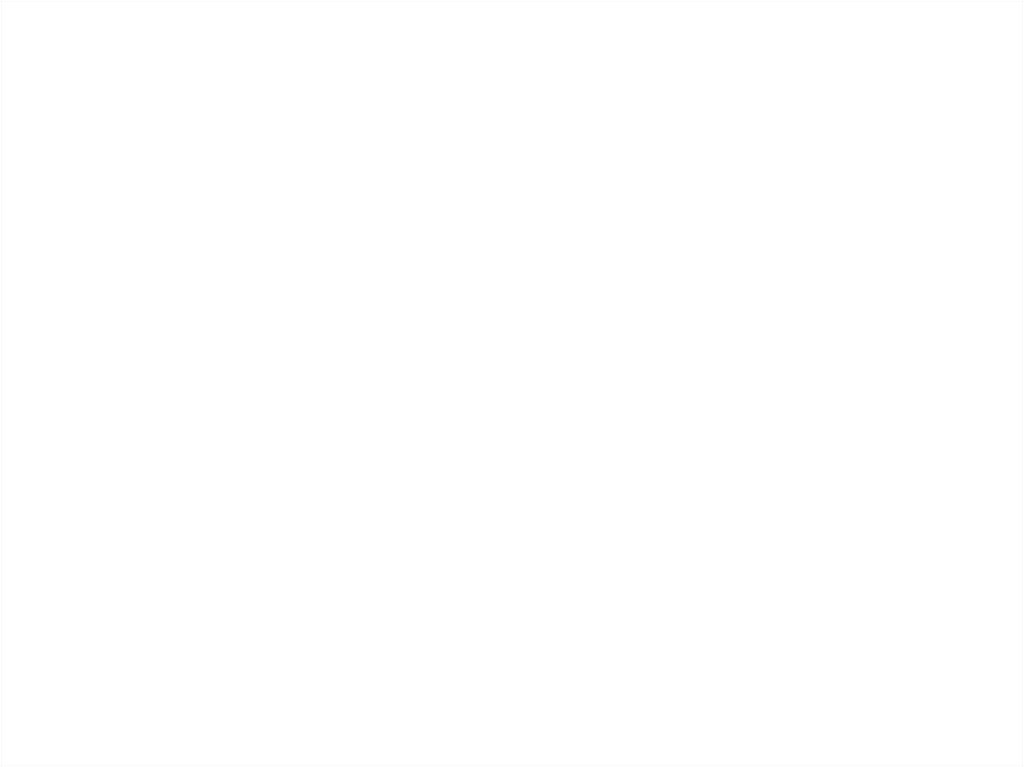
 programming
programming